Das Utility ist ein nützliches Werkzeug beim Digitalisieren mit der Maus und ohne Digitalisiertablett, da es einige der wichtigsten Digitizertasten simuliert.
![]()
File:
Es öffnet sich das Standard-Windows-Dialogfeld zur Dateisuche. Der Name der ausgewählten Datei wird samt Pfad in die Befehlszeile geschrieben.
#CON:
Bestätigung, Befehlsabbruch, Enter etc.
#RPT:
Die nächsten digitalisierten Punkte sind Referenzpunkte; Fangmodus bis zur erneuten Betätigung der Taste #RPT.
Elem:
Das zuletzt digitalisierte Element wird wieder gelöscht.
Yes:
Es wird ein "Ja" in die Befehlszeile eingegeben.
No:
Es wird ein "Nein" in die Befehlszeile eingegeben.
#CLS:
Der nächste digitalisierte Punkt ist ein Referenzpunkt; Fangmodus für den nächsten Punkt.
#EBD:
Der nächste Punkt ist wird als Lotpunkt auf dem nächstgelegenen Linienzug neben dem digitalisierten Punkt gesetzt.
Mit den Tasten Elem und Pnt kann das zuletzt digitalisierte Element bzw. der zuletzt digitalisierte Punkt wieder gelöscht werden.
--------------------OLD_TEXT---------------------
Das Utility ist ein nützliches Werkzeug beim Digitalisieren mit der Maus und ohne Digitalisiertablett, da es einige der wichtigsten Digitizertasten simuliert.
![]()
File:
Es öffnet sich das Standard-Windows-Dialogfeld zur Dateisuche. Der Name der ausgewählten Datei wird samt Pfad in die Befehlszeile geschrieben.
#CON:
Bestätigung, Befehlsabbruch, Enter etc.
#RPT:
Die nächsten digitalisierten Punkte sind Referenzpunkte; Fangmodus bis zur erneuten Betätigung der Taste #RPT.
Elem:
Das zuletzt digitalisierte Element wird wieder gelöscht.
Yes:
Es wird ein "Ja" in die Befehlszeile eingegeben.
No:
Es wird ein "Nein" in die Befehlszeile eingegeben.
#CLS:
Der nächste digitalisierte Punkt ist ein Referenzpunkt; Fangmodus für den nächsten Punkt.
#EBD:
Der nächste Punkt ist wird als Lotpunkt auf dem nächstgelegenen Linienzug neben dem digitalisierten Punkt gesetzt.
Mit den Tasten Elem und Pnt kann das zuletzt digitalisierte Element bzw. der zuletzt digitalisierte Punkt wieder gelöscht werden.
--------------------OLD_TEXT---------------------
Das Utility ist ein nützliches Werkzeug beim Digitalisieren mit der Maus und ohne Digitalisiertablett, da es einige der wichtigsten Digitizertasten simuliert.
![]()
File:
Es öffnet sich das Standard-Windows-Dialogfeld zur Dateisuche. Der Name der ausgewählten Datei wird samt Pfad in die Befehlszeile geschrieben.
#CON:
Bestätigung, Befehlsabbruch, Enter etc.
#RPT:
Die nächsten digitalisierten Punkte sind Referenzpunkte; Fangmodus bis zur erneuten Betätigung der Taste #RPT.
Elem:
Das zuletzt digitalisierte Element wird wieder gelöscht.
Yes:
Es wird ein "Ja" in die Befehlszeile eingegeben.
No:
Es wird ein "Nein" in die Befehlszeile eingegeben.
#CLS:
Der nächste digitalisierte Punkt ist ein Referenzpunkt; Fangmodus für den nächsten Punkt.
#EBD:
Der nächste Punkt ist wird als Lotpunkt auf dem nächstgelegenen Linienzug neben dem digitalisierten Punkt gesetzt.
Mit den Tasten Elem und Pnt kann das zuletzt digitalisierte Element bzw. der zuletzt digitalisierte Punkt wieder gelöscht werden.
--------------------OLD_TEXT---------------------
The Utility is useful tools while digitizing with the mouse and without Digitalisiertablett, because it simulates some of the most important Digitizertasten.
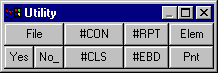
File: It opens the standard Windows-dialogue field to the file search to itself. The name of the well-chosen file is written with path in the command line.
#CON: Confirmation, order demolition, Enter etc.
#RPT: The next digitized points are authoritative points; catch mode up to the renewed activity of the key #RPT.
Elem: The element digitized last is extinguished again.
Yes: It ""is given Yes" in the command line.
No: A "no" is given in the command line.
#CLS: The next digitized point is an authoritative point; catch mode for the next point.
#EBD: The next point is it is put as a plumb line point on the nearest line train beside the digitized point.
With the keys Elem and Pnt the element digitized last or the point digitized last can be extinguished again.